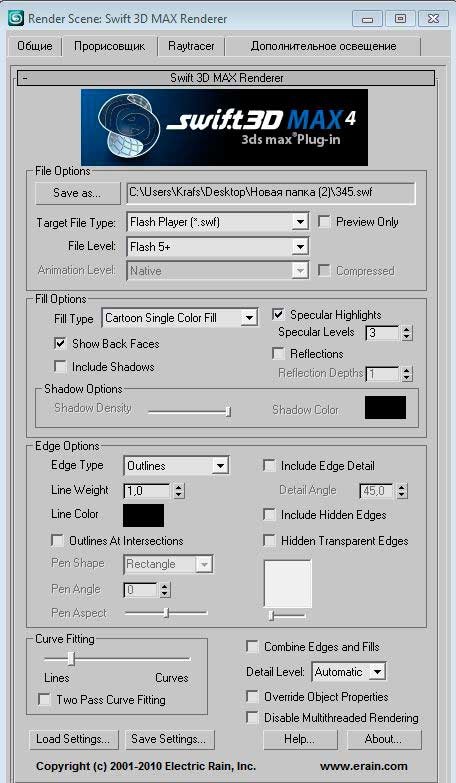После установки плагина нужно переключить на Swift 3D max Render
Swift 3D MAX
Preview Only - Только предварительный просмотр
Separate stationary and moving objects - Отдельные стационарные и подвижные объекты.
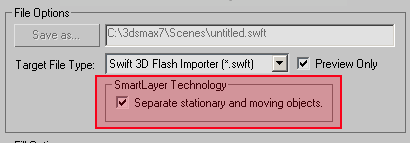
Этот флажок доступен только при выбранном SWFT формате. Когда включено, RAViX автоматически делает отдельные слои для стационарных и движущихся объектов в сцене.
Fill Options - Параметры заливки
Cartoon Single Color Fill - 1 цвет
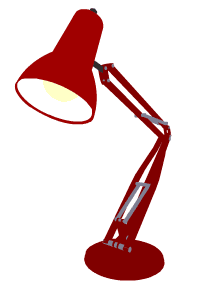

Этот вариант является наиболее простым типом заполнения. Хотя получаются очень маленькие файлы, часто качество полученного изображения хуже, чем хотелось бы, если не добавлять другие опции рендеринга.
Есть несколько ситуаций, когда мультфильм с одноцветной заливкой может обеспечить больше визуального воздействия:
• Если у вас есть модели разбиты на несколько более мелких секций с различными материалами, применяемые к ним, это дает лучшее представление о форме.
• Если вы экспортируете с контурами, такое заполнение значительно усиливается, потому что будет определять очертания поверхности.
• Если вы ищете истинный "мультяшный" вид, это может быть эффективным стилем. Однако, вы можете обнаружить, что необходимо дать контуры вашим персонажам для большей четкости.
• Если вы используете блики и / или тени. Они разбивают заполнение путем добавления реалистичных визуальных эффектов.
Cartoon Average Color Fill - Нормальный
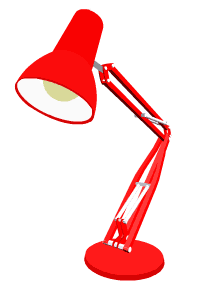

С момента создания этой опции рендеринга, я чаще всего использовал это заполнение, чем все остальные параметры заливки вместе взятые. Это сочетание приятного для глаз эффекта 3D и скромного размера файла.
Как это работает:
Одноцветная заливка: Средняя заливка:
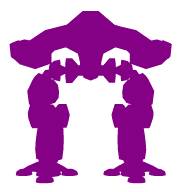
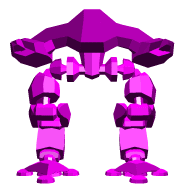
Теперь вы можете видеть уровень детализации. Истинная красота Средней заливки видна при анимации объекта. RAViX высчитывает яркость каждой поверхности для каждого кадра анимации. При анимации ваши глаза обманом видят градиенты, когда на самом деле их нет.
Я должен признаться, скачок размера файла значительный - от 1K до 8К. Но 1K файл практически непригодный для использования, и чтобы сделать его пригодным для использования, я бы экспортировал его с контурами, которые дают мне файл 7 Кб, который выглядит следующим образом:

Поэтому я оставляю вам эксперименты с этим форматом экспорта, но в ситуации, когда существует много острых углов в объектах, я клянусь, что Среднее заполнение работает как по волшебству.
Cartoon Two Color Fill - 2 цвета
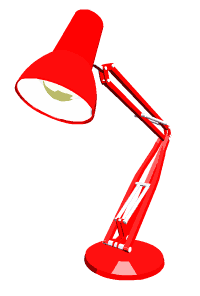

Этот формат экспорта является следующим шагом в качестве Одноцветной заливки и вы можете видеть, что добавление другого цвета начинает определять 3D форму. В этом случае, RAViX рассчитывает угол ваших источников света и определения того, какие части каждой поверхности должны быть ярче и какие темнее.
Вся векторная информация собирается в файл (дополнительно заполняется), файл будет больше, чем в одном цвете заливки, но если сравнивать, то вы можете найти это полезным.
С другой стороны, если вы имеете дело с геометрическими формами, которые состоят из множества плоских поверхностей (например, куб), вы не найдете много пользы от этого экспорта, а также четырьмя или полным цветом заливки.
Cartoon Four Color Fill - 4 цвета

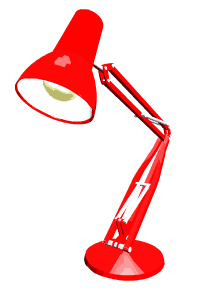
С этой опцией, RAViX рассчитывает угол относительно каждой поверхности к источникам света, и заполнение четырех различных цветов на каждой поверхности в соответствии с расчетами.
К сожалению, размер файла начинает становиться проблемой. В зависимости от длины вашей анимации и целевой аудитории, вы можете найти мультфильм слишком тяжелым.
Но если пропускная способность не является проблемой или ваш проект будет распространяться через CD, DVD, локально по сети или через печатные СМИ, то это приемлемо.
Cartoon Full Color Fill - Полноцветный

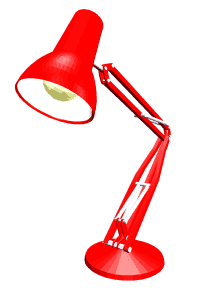
Этот формат экспорта примерно такой же реалистичный какой вы можете получить без фактического применения градиентов. RAViX выбирает пользовательский оттенок материала, а затем применяет его к каждому полигону. Он по-прежнему применяет плоское заполнение, но в очень подробной форме.
Мое честное мнение, если вы ищете высокий уровень детализации и размер файла не является проблемой, Mesh Gradient Shading является лучшим вариантом. Но если вам нужны файлы AI, этот формат дает вам максимально возможное качество, так как вы не можете экспортировать градиенты в формате AI (градиенты поддерживаются в формате EPS).
Area Gradient Shading - Плоский градиент
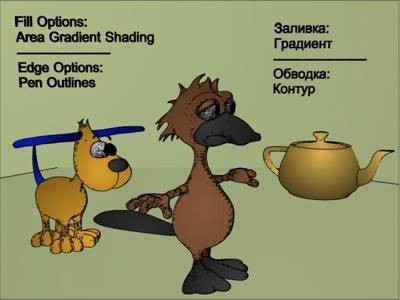
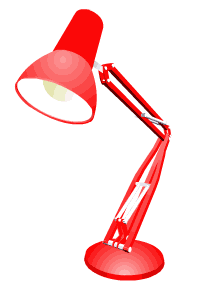
[Этот вариант не доступен при просчете в формат AI.]
Когда вы решите экспортировать изображения или анимацию с помощью функции Area Shading, RAViX выделает группу полигонов на поверхности и применяет один радиальный градиент к каждой поверхности. Он определяет те поверхности, где есть наличие или отсутствие жестких ребер в вашей модели.
При ограниченном количестве градиентов в файле можно создать приятные глазу изображения с достаточно небольшими размерами файлов.
Mesh Gradient Shading - Градиент сетка
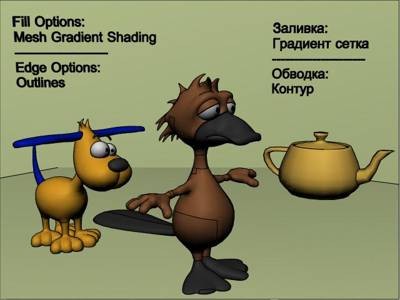
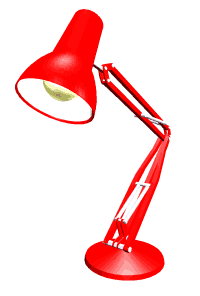
[Этот вариант не доступен при просчете в формат AI.]
На данный момент, нет ничего лучше в мире, когда дело доходит до качества - даже захват экрана здесь не воздает ему должное.
С Mesh Gradient Shading каждый полигон в вашей сцене получает линейную градиентную заливку. Если вы сравните это изображение с растровой картинкой, вы не увидите большой разницы в качестве.
В векторном формате можно показать эту картинку в любом размере, и она всегда будет выглядеть одинаково. Это становится особенно полезно, если вы ищете формат для печатных СМИ в качестве конечного формата публикации. Кроме того, вы можете обнаружить, что SWF или SVG файл является наиболее подходящим методом для распространения 3D-анимации.
Я оставлю вам решать, полезен ли Mesh Gradient Shading. Но так же, как V-12 двигатель, который используете ли вы или нет, это всегда приятно знать, что у вас есть силы под капотом.
Примечание: Вы можете найти некоторые расхождения между градиентами, которые вы видите в окне проекции и те, которые применяются к объектам в рендеринге, особенно с очень плоскими поверхностями. Наш движок делает все возможное, чтобы соответствовать рендерингу, так что если вы чувствуете, что ваш градиент не отображается, когда они должны быть, вы можете дважды проверить выход визуализации, чтобы увидеть, что Swift 3D действительно точен. Кроме того, вы можете улучшить градиент в экспорте векторных файлов, помещая свои источники света ближе к объектам.
Show Back Faces - Показать задние грани
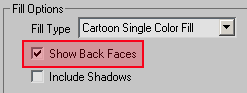
В основном, этот вариант связан с направлением полигонов в 3ds Max. По умолчанию этот флажок включен, и если вы сделаете зеркальное отображение объектов, вы можете также оставить его включенным. Если вы этого не сделаете, вы можете начать поиск некоторой части вашей модели в визуализации. То есть если у вас какой то полигон в модели окажется перевернутым, то без этой галочки его видно не будет.
Единственная причина чтобы отключить эту функцию, если вы пытаетесь добиться последнего бита производительности из RAViX, потому что она немного ускорит процесс рендеринга.
Include Shadows - Включить тени
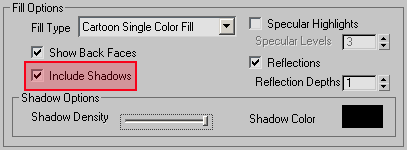
Включение тени, плотности и цвета тени - это глобальные параметры, и не могут устанавливаться индивидуально для каждого объекта.
Да, тени хороши. Они просто, кажется, поднимают 3D на новый уровень реализма.
При экспорте нужно проверить параметры тени в источниках света 3ds Max, они должны быть включены.
И вам нужно чтобы на сцене было на что отбрасывать тень.
Плотность и цвет тени.
Вы можете изменить плотность и цвет тени.
Примечание: Увеличивается время рендеринга и размера файла при использовании теней.

Specular highlights - Блики
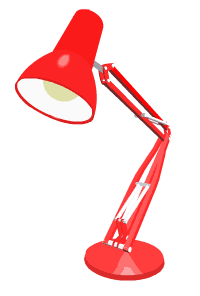
[Эта функция недоступна для AI или EPS формата.]
При экспорте файлов с помощью Одноцветного или Среднего цвета заливки один плоский цвет применяется к каждой поверхности. Возможность добавления этой функции экспорта добавляет блик на плоский файл. Маленький отблеск света на поверхности может дать положительную реакцию.
Это пример лампы с Средним Цветом заливки и включением блика. Вы видите, что RAViX ищет поверхности, близкой к перпендикулярному источнику света в сцене. Когда он находит их, он применяет более светлый цвет в этой области.
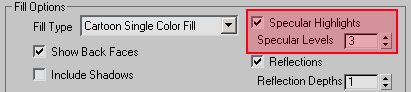
Specular Highlight также позволяет смягчить края, установив большее число уровней. Каждый раз, когда вы добавляете уровень этого параметра, ваши блики получат дополнительные полосы цвета внутри выделения. Имейте в виду, что каждое повышение уровня будет также добавлять размер файла и время рендеринга для вашего проекта. В связи с увеличением размера файла, диапазон зеркальных уровней ограничен между 1 и 8.
ПРИМЕЧАНИЕ: Вы также должны будете изменить уровень specular и glossiness в материале 3ds Max.
Кроме того, блики носят глобальный характер и не могут управлять индивидуально каждым объектом. Если вы хотите, чтобы бликов на определенных объектах не было, то убедитесь, что вы оба параметра Glossiness и Specularity опустили до 0% для тех поверхностей, на которых не хотите видеть блики.
Reflection - отражение
[Эта функция недоступна для AI или EPS формата.]
ПРИМЕЧАНИЕ: Отражение носит глобальный характер и не может быть индивидуально для каждого объекта.
Для того, чтобы эта функция работала, нужно чтобы были отражающие материалы на сцене.
У вас также есть возможность контролировать уровни глубины отражения. Вы, вероятно, обнаружите, что оставляя настройку на 1 - этого хватит, так как вы не видите слишком большой разницы в конечном результате. В связи с увеличением размера файла спектр отражения глубины ограничен до 4-го уровня.
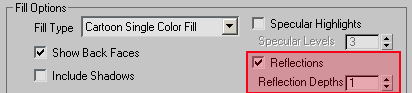
Edge options - Параметры контура
Edge Type - Тип контура
У вас есть четыре варианта на выбор типа контура из выпадающего списка: без контура, четкий контур, всю сетку, и карандашный тип контура. Хотя все эти варианты находятся последовательно в одном выпадающем списке, не думайте, что обычные контуры и карандашные контуры являются взаимозаменяемыми. RAViX должен использовать совершенно разные расчеты для ровных контуров по сравнению с карандашным. По большей части, вы получите очень похожие результаты обеих вариантов, но бывают и исключения.
Четкие контуры
Мне нравится называть «Жесткие края», потому что это то, что RAViX ищет где рисовать контуры. Так что если вы используете этот вариант для куба, то Вы увидите картинку слева, но если вы посмотрите на сферу под любым углом и выберите опцию Outline, вы увидите изображение справа.
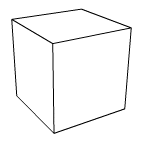
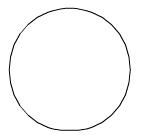
Как вы можете видеть, сфера действительно не имеет каких-либо жестких краев, так что в итоге вы видите только контуры по всей форме без внутренних деталей.
Mesh Outlines - Вся сетка
По сути Swift 3D MAX экспортирует очертания каждого полигона 3ds Max модели или сцены. Чем плотнее сетка, тем больше полигонов RAViX экспортирует, и тем больше размер файла.
Вот пример из довольно частой сетки с помощью этой опции:
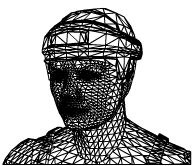
Вы можете изменить детали вашего экспортированного изображения, если уменьшить, либо увеличить количество полигонов в вашей сцене. Очень гладкие (высокополигональные) объекты могут превратиться почти в черный цвет.
Изображение робота ниже является примером модели с меньшим количество полигонов в сетке:
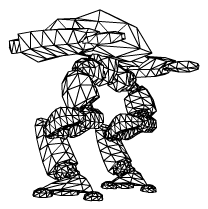
Pen Outlines - Карандашный стиль (или перо)
Для визуализации, которая нуждается в более художественном оформлении, Карандашный стиль безусловно лучше. И есть больше настроек для этого стиля, которые позволяют настроить внешний вид штрихов.
Line Weight - Толщина линии. Line Color - Цвет линии.
Эти функции позволяют вам определить толщину и цвет вашей линии.
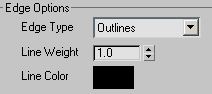
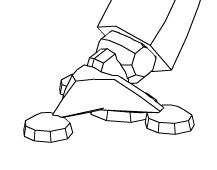

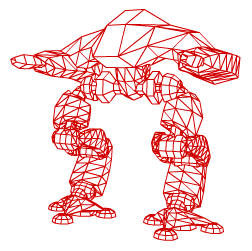
Include Edge Detail - Включить видимость граней
Эта опция позволяет разграничить грани линиями.
Просто контуры: Включенная опция Include Edge Detail = 1,0










Detail Angle - Угол обнаружения граней
Эта функция позволяет вам регулировать чувствительность RAViX к обнаружению углов. Чем ниже порог, тем больше граней будет обнаружено, и наоборот.
Include Edge Detail Angle = 12.0° Include Edge Detail Angle = 1.0°
Include Hidden Edges - Включить скрытые ребра
Включение скрытых ребер доступно только при Outlines и Mesh Outlines. RAViX не может обнаружить грани на областях поверхности, которые скрыты. Это облом, но это правда. Так что, если вам абсолютно необходимо Hidden Edges, вы должны пожертвовать функцией Pen Outline.
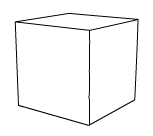
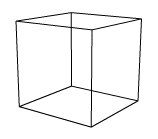
Hidden Transparent Edges - Скрыть прозрачные ребра.
Примечание переводчика: Не увидел никакого эффекта или разницы.
Outlines At Intersection - Контуры на пересечении объектов
Когда два объекта пересекаются, вы должны решить показывать ли контуры на пересечении этих объектов. Два приведенных ниже примера показывают два пересекающихся объекта, с выделенным контуром и без.
Pen Shape - Форма пера
Два варианта настройки формы пера - Rectangle (квадрат) и Ellipse (Эллипс):
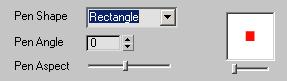
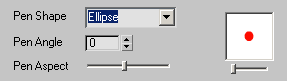
Основное различие этих параметров вы увидите в углах и на концах контуров. С Rectangle вы будете видеть острее углы, а с Ellipse вариант этих углов будет более мягким и округлым.
Pen Angle - Угол пера
Установка Pen Angle определяет угол, под которым кончик пера опирается на полотно.
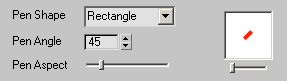
Эта установка, в сочетании с Pen Aspect (Стороны пера), может иметь огромное влияние на выходе.
Pen Angle = 90° Pen Angle = 10°
Pen Aspect - Ориентация пера
Слайдер Pen Aspect контролирует ширину пера. Обратите внимание, что при настройке каждого из ползунков, предварительный результат можно увидеть в окне предварительного просмотра.
В нейтральном положении этот ползунок находится по середине:
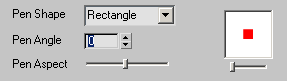
Перемещение ползунка влево приведет к более высокому профилю: вправо к более широкому профилю:
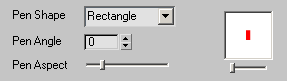
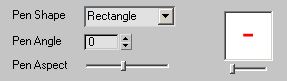
Ниже приведен пример результатов, которые можно получить от ползунка Pen Aspect:
Curve Fitting - Настройка кривой контура
Элегантная кривая, эластичная, гладкая. Таким образом размер файла меньше! Это верно, кривые хорошо не только для искусства, они хороши для пропускной способности тоже.
Хотя в теории кривые должны дать вам лучшие результаты, на практике это не всегда так. Это зависит от того, какой вы просчитываете объект. Взгляните ниже на довольно яркий пример разницы между ползунком ближе к Curves (рис. слева), и ближе к линии (рис. справа):
Есть две вещи, с которыми вы можете поиграть когда речь заходит о точности и размером файла. Первое- это Curve Fitting, а второе- Detail Level (уровень детализации). Опять же так нельзя давать вам точную формулу, которая работает для каждой модели. Если бы эта формула существовала, мы бы жестко настроили, но это действительно варьируется от модели к модели и анимации к анимации.
Все что я могу сделать, это дать рекомендации. Оставьте ползунок, где он есть, если вам не нравится ваш результат или размера файла. Если ваш файл слишком тяжел, подвиньте его и посмотрите, какое вы получите качество изображения.
Swift 3D MAX немного похож на музыкальный инструмент, который нужно настраивать. Можно и так сказать: "Попробуйте кучу вещей и посмотрите что работает".
Two Pass Curve Fitting - Двойной проход
Когда эта опция включена, RAViX делает второй проход. Заметим, что это также увеличит время рендеринга, но уменьшает размер файла.
Combine Edges and Fills - Объединение заполнения и обводки
В принципе RAViX может экспортировать линий и заливки двумя формами. Если вы решили совместить линию и заливку в один объект, то воспользуйтесь этой функцией.
Преимущество их сочетания в том, что ваши файлы будут меньше. Кроме того, в большинстве случаев вам не нужно получать контроль над каждым отдельным сегментом линии.
Недостаток в их сочетании- вы не будете иметь доступа к отдельным слоям. Вот как выглядят объекты, если их разделить.
Разделенные объекты (Combine Edges and Fills не включена) Включена опция Combine Edges and Fills
Override Object Properties - Переопределение свойств объекта
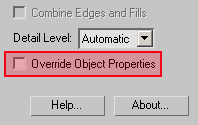
Поводом может служить когда вы установили индивидуальные свойства рендеринга для нескольких объектов в сцене, но сделать несколько быстрых рендеров из главного окна визуализации с использованием глобальных параметров. Если это так, вы можете изменить все ваши индивидуальные настройки объекта, просто включив "Override Object Properties" вариант в нижней части диалогового окна Swift 3D MAX визуализации. Это сохраняет эти конкретные параметры, поэтому вам не придется сбрасывать их.
Disable Multithreaded Rendering - Отключить многопоточный рендеринг








Образцы рендеринга с разными настройками
Настройка по умолчанию
Fill Options: Cartoon Single Color Fill - 1 цвет
Edge options: Без контура
Размер файла - 1,06 КБ
( Учебник 3ds max плагин Electric Rain Swift 3D MAX уроки )
( Учебник 3ds max плагин Electric Rain Swift 3D MAX уроки )
( Учебник 3ds max плагин Electric Rain Swift 3D MAX уроки )
( Учебник 3ds max плагин Electric Rain Swift 3D MAX уроки )
( Учебник 3ds max плагин Electric Rain Swift 3D MAX уроки )
( Учебник 3ds max плагин Electric Rain Swift 3D MAX уроки )
Fill Options: Cartoon Single Color Fill - 1 цвет
Edge options: Контур
Размер файла - 2,91 КБ
Fill Options: Cartoon Single Color Fill - 1 цвет
Edge options: Контур сетки
Размер файла - 63,6 КБ
Такой контур только для особых случаев.
Fill Options: Cartoon Single Color Fill - 1 цвет
Edge options: Контур пером
Размер файла - 3,65 КБ
Fill Options: Cartoon Single Color Fill - 1 цвет
Edge options: Контур пером
Curve Fitting - Настройка кривой на Curves
Two Pass Curve Fitting - Двойной проход
Combine Edges and Fills - Объединение заполнения и обводки
Размер файла - 2,62 КБ
Fill Options: Cartoon Single Color Fill - 1 цвет
Edge options: Контур
Curve Fitting - Настройка кривой на Curves
Two Pass Curve Fitting - Двойной проход
Combine Edges and Fills - Объединение заполнения и обводки
Размер файла - 1,72 КБ
Самый лучший результат при одноцветной заливке !
Fill Options: Cartoon Average Color Fill - Нормальный
Edge options: Контур
Curve Fitting - Настройка кривой на Curves
Two Pass Curve Fitting - Двойной проход
Combine Edges and Fills - Объединение заполнения и обводки
Размер файла - 2,07 КБ
Fill Options: Cartoon Two Color Fill - 2 цвета
Edge options: Контур
Curve Fitting - Настройка кривой на Curves
Two Pass Curve Fitting - Двойной проход
Combine Edges and Fills - Объединение заполнения и обводки
Размер файла - 3,64 КБ
Fill Options: Cartoon Four Color Fill - 4 цвета
Edge options: Контур
Curve Fitting - Настройка кривой на Curves
Two Pass Curve Fitting - Двойной проход
Combine Edges and Fills - Объединение заполнения и обводки
Размер файла - 6,65 КБ
Fill Options: Cartoon Full Color Fill - Полноцвет
Edge options: Контур
Curve Fitting - Настройка кривой на Curves
Two Pass Curve Fitting - Двойной проход
Combine Edges and Fills - Объединение заполнения и обводки
Размер файла - 91,5 КБ
Fill Options: Area Gradient Shading - Плоский градиент
Edge options: Контур
Curve Fitting - Настройка кривой на Curves
Two Pass Curve Fitting - Двойной проход
Combine Edges and Fills - Объединение заполнения и обводки
Размер файла - 2,61 КБ
На мой взгляд самая плохая заливка, при анимации будет переливаться.
Fill Options: Mesh Gradient Shading - Градиент сетка
Edge options: Контур
Curve Fitting - Настройка кривой на Curves
Two Pass Curve Fitting - Двойной проход
Combine Edges and Fills - Объединение заполнения и обводки
Размер файла - 233 КБ
Самая качественная заливка, но размер файла не для интернета (если это анимация).
Добавил тень и блики
Fill Options: Cartoon Single Color Fill - 1 цвет
Include Shadows - Включить тени
Specular highlights - Блики
Edge options: Контур
Curve Fitting - Настройка кривой на Curves
Two Pass Curve Fitting - Двойной проход
Combine Edges and Fills - Объединение заполнения и обводки
Размер файла - 5,22 КБ
Самые лучшие настройки для мультика !
Скачать файлы анимации в формате BIP - 37 Мб.


Учебник 3ds max, уроки по плагину Electric Rain Swift 3D MAX
33-й выпуск журнала
( инструкция по плагину Electric Rain Swift 3DMAX v4.0 ) Перевод: Кусаматов Рафаэль.
Скачайте плагин для работы - 33 Mb. Плагин совместим с версиями 3dmax - 9, 2010, 2011.
Предназначен для конвертирования 3D моделей, анимации во flash, видео, AI, EPS и др. Лично мне он нужен для создания анимации во флеш. Вот пример, который сделан за полчаса (если не считать что файлы анимации в 3dmax были готовые).
Если есть вопросы, пожелания, отзывы, идеи по созданию уроков для журнала
свяжитесь со мной:
Email. krafs@mail.ru
Skype - В скайпе я под именем krafs3d ( скачать Skype )
С уважением, Рафаэль Кусаматов С.